Overwatch 2 Kullanıcı Adınızı Güncelleyin: Kapsamlı Bir Kılavuz
Overwatch 2 oyun içi adınız sadece bir takma addan daha fazlasıdır; Bu senin dijital kimliğin. Bu kılavuz, Battletag'ınızı (PC ve çapraz platform) veya konsol oyuncunun (Xbox ve PlayStation, çapraz oynamadan ve oynamadan) nasıl değiştireceğinizi detaylandırır.
İçindekiler
- Overwatch 2'de ismimi değiştirebilir miyim?
- Overwatch 2'de isminizi nasıl değiştirirsiniz
- PC'de Adınızı Değiştirme
- Xbox'ta Adınızı Değiştirme
- PlayStation'da Adınızı Değiştirme
- Nihai Öneriler
Overwatch 2'de ismimi değiştirebilir miyim?
Evet! Yöntem platformunuza ve çapraz oynatan ayarlara bağlı olsa da, adınızı değiştirmek basittir.
Overwatch 2'de isminizi nasıl değiştirirsiniz
Oyun içi adınız Battle.net hesabınıza (Battletag) bağlıdır.
Temel Hususlar:
- Ücretsiz değişiklik: Bir ücretsiz Battletag değişikliği elde edersiniz.
- Ücretli değişiklikler: Sonraki değişiklikler bir ücret alır (yaklaşık 10 $ USD; bölgenizin savaş.net mağazasını kontrol edin).
- Çapraz oynatma: Çapraz oyun etkinken, platformdan bağımsız olarak Battle.net yöntemini kullanın. Devre dışı bırakılmış çapraz oyun konsola özgü yöntemler gerektirir.
PC'de adınızı değiştirme (veya çapraz oyun etkinleştirilmiş konsol)
- Resmi Battle.net web sitesini ziyaret edin ve giriş yapın.
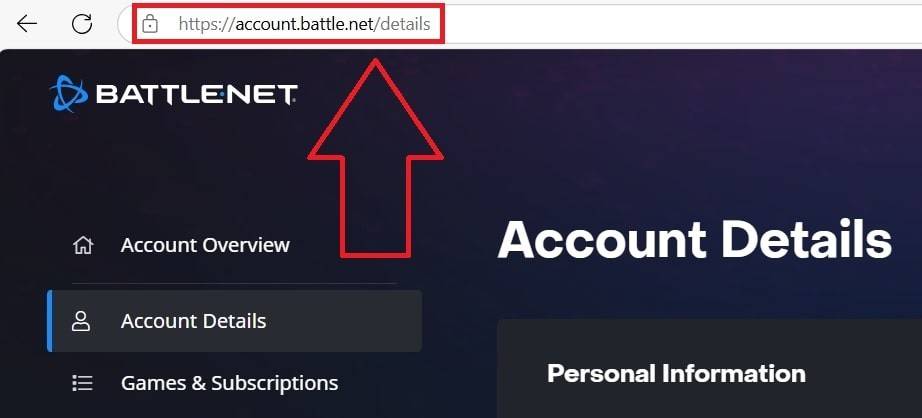
- Mevcut kullanıcı adınızı (sağ üst) tıklayın.
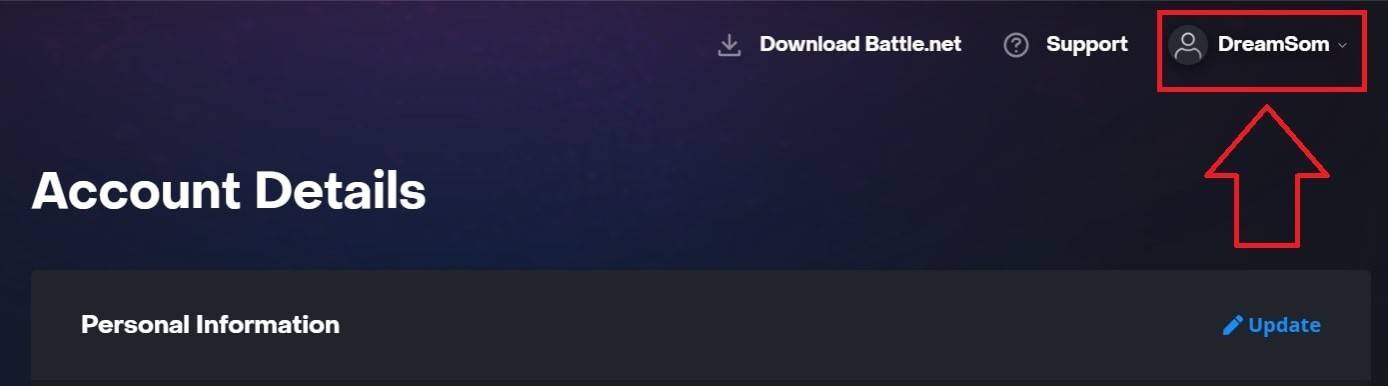
- "Hesap Ayarları" nı seçin, ardından Battletag'ınızı bulun.

- Mavi "Güncelleme" (Kalem simgesi) tıklayın.
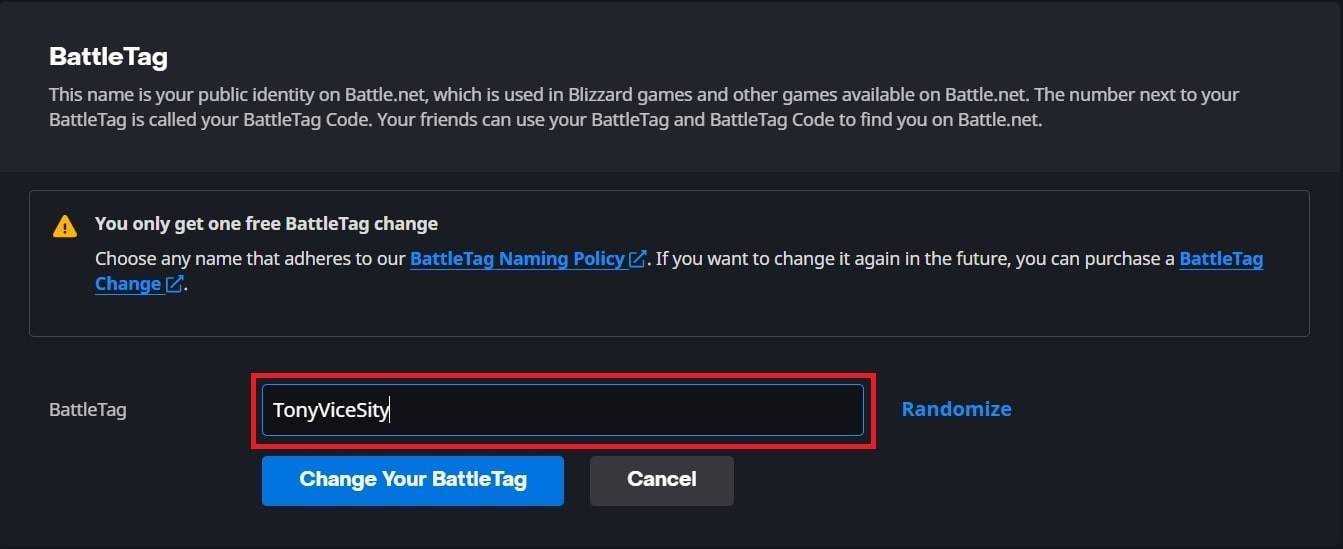
- Yeni adınızı girin (Battletag yönergelerini takip eder).
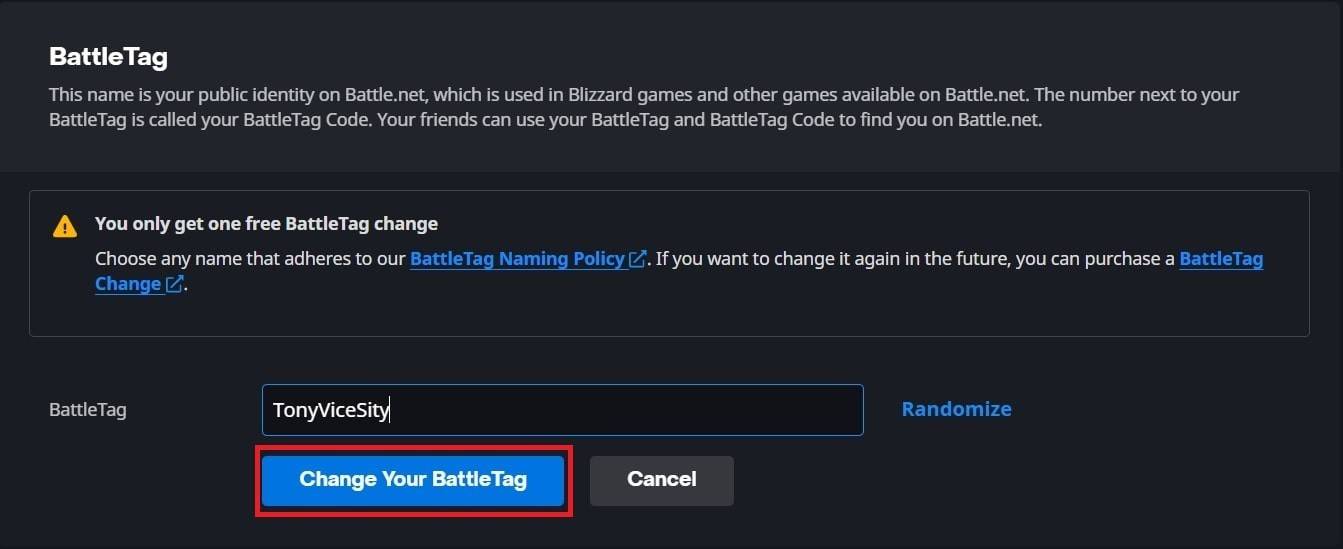
- "Battletag'ınızı değiştir". Not: Değişikliklerin tam olarak yansıtılması 24 saate kadar sürebilir.
Xbox'ta Adınızı Değiştirme (Çapraz Oyun Devre Dışı)
Oyun içi adınız Xbox Gamertag'ınızı yansıtıyor.
- Xbox düğmesine basın; "Profil ve Sistem" e, ardından profilinize gidin.

- "Profilimi" seçin, ardından "Profili Özelleştir".
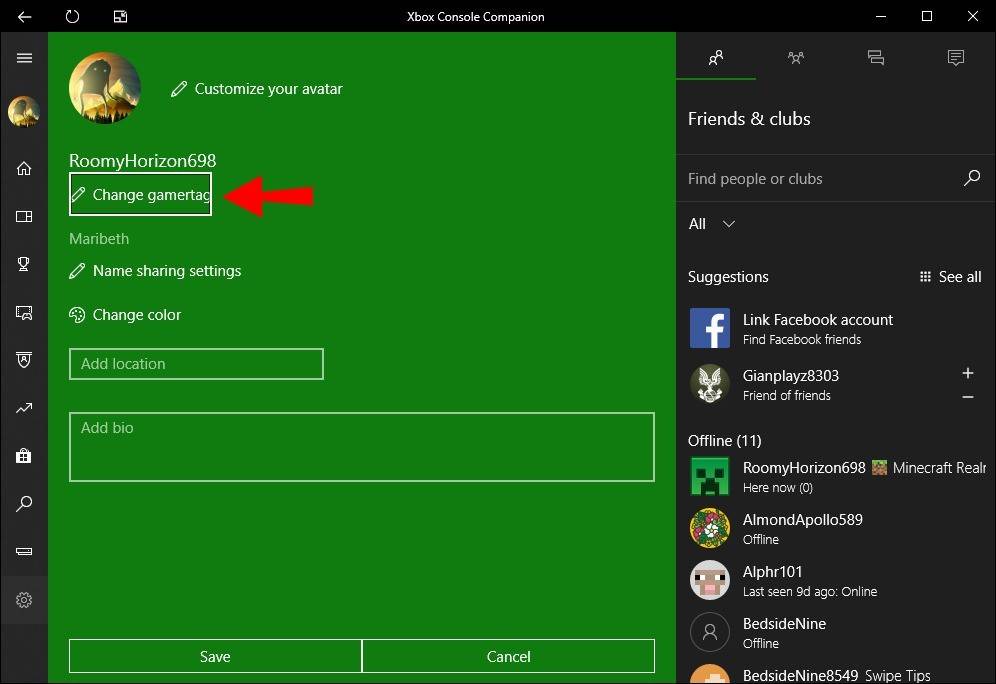
- Gamertag'ınızı tıklayın, yeni adınızı girin ve onaylayın.
 Not: Bu ad yalnızca Cross-Play devre dışı bırakılmış diğer Xbox oyuncuları tarafından görülebilir.
Not: Bu ad yalnızca Cross-Play devre dışı bırakılmış diğer Xbox oyuncuları tarafından görülebilir.
PlayStation'da Adınızı Değiştirme (Çapraz Oyun Devre Dışı)
Oyun içi adınız PSN kimliğinizdir.
- "Ayarlar", ardından "kullanıcılar ve hesaplar", ardından "hesaplar" ve son olarak "profil" e gidin.

- "Çevrimiçi Kimlik" i bulun, "Online Kimliğini Değiştir" i seçin, yeni adınızı girin ve onaylayın.
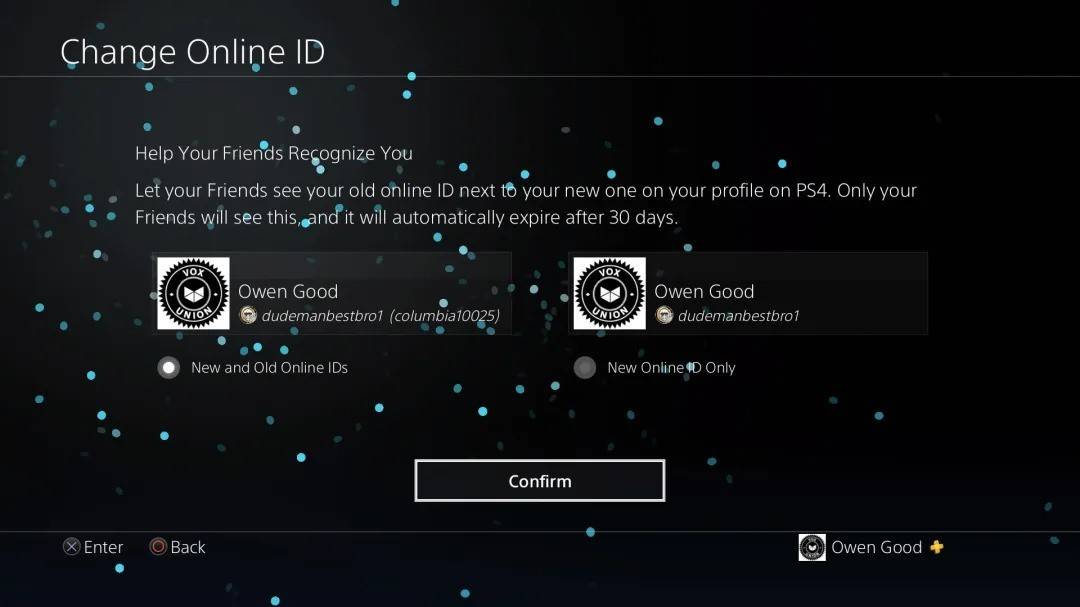 Not: Bu ad yalnızca Cross-Play devre dışı bırakılmış diğer PlayStation oyuncuları tarafından görülebilir.
Not: Bu ad yalnızca Cross-Play devre dışı bırakılmış diğer PlayStation oyuncuları tarafından görülebilir.
Nihai Öneriler
Platformunuza ve Çapraz Oyun Ayarlarına göre yöntemi seçin. Sonraki değişiklikler için serbest değişiklik sınırını ve ilişkili ücretleri hatırlayın. Battle.net cüzdanınızın gerekirse yeterli fona sahip olduğundan emin olun.








![Taffy Tales [v1.07.3a]](https://imgs.xfsxw.com/uploads/32/1719554710667e529623764.jpg)











